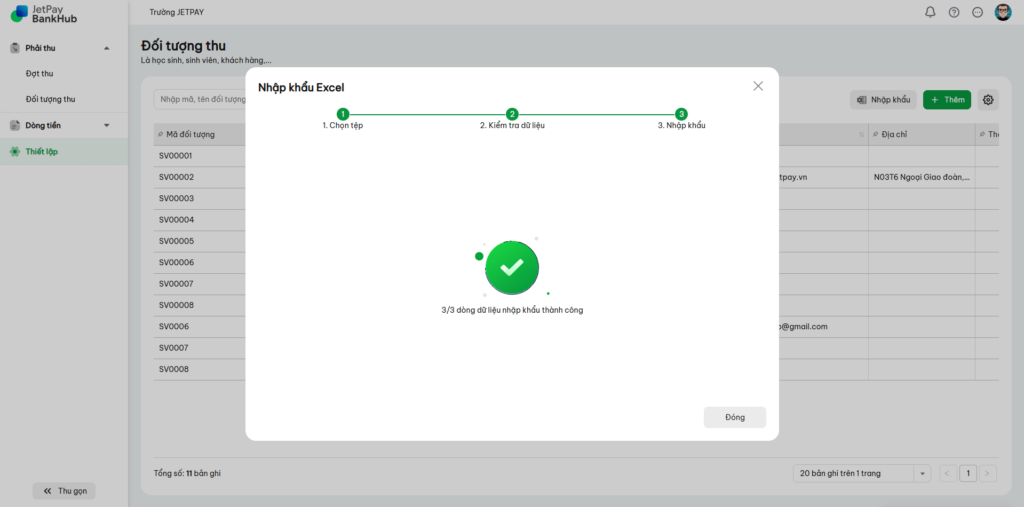1. Trường hợp áp dụng:
- Đơn vị tạo danh mục học sinh, sinh viên, khách hàng,… để quản lý thu
2. Hướng dẫn chi tiết:
Vào menu Phải thu, chọn tiếp Khách hàng (hoặc Sinh Viên, Học sinh)
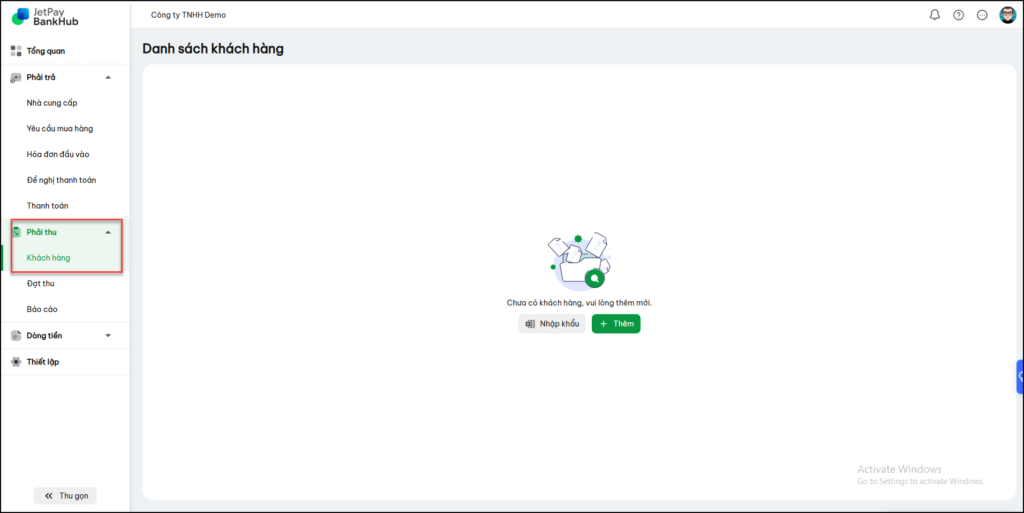
Cách 1. Thêm thủ công từng đối tượng
- Trên Danh sách khách hàng bấm Thêm
- Khai báo lần lượt các thông tin
- Buộc nhập Mã và không được trùng nhau. Mã không được chứa ký tự đặc biệt để hệ thống có thể sinh được mã chuyển khoản
- Nếu muốn bổ sung thêm các trường thông tin khác trong khai báo khách hàng thì bấm vào Tùy chỉnh thông tin và làm theo hướng dẫn
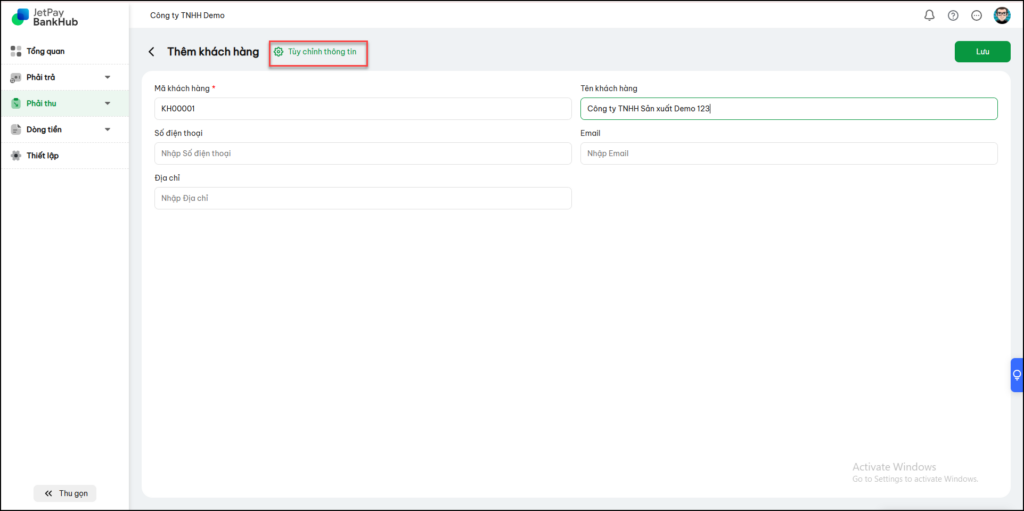
- Khai báo xong các thông tin thì bấm Lưu
Cách 2. Nhập từ excel danh sách đối tượng
Bước 1. Chọn tệp
- Trên Danh sách khách hàng bấm Nhập khẩu
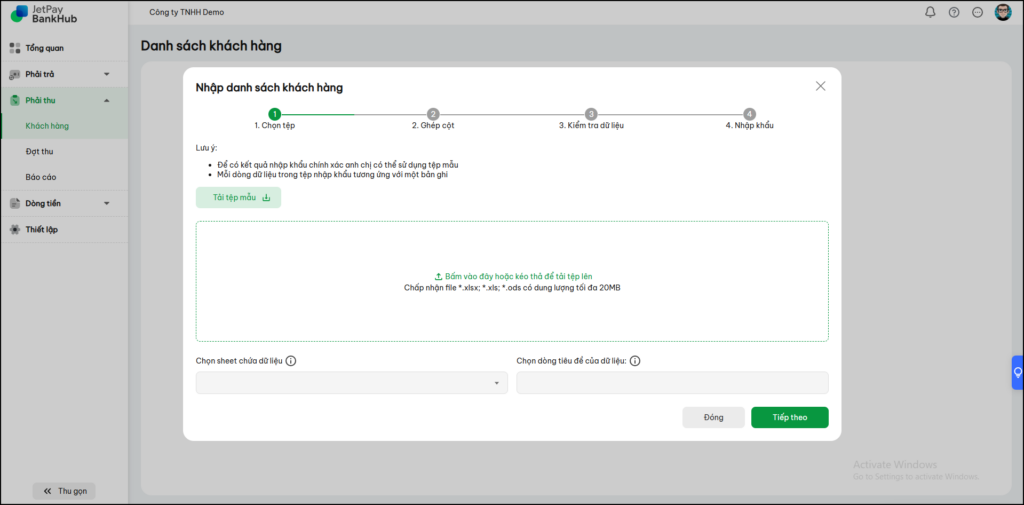
- Tải lên tệp excel danh sách khách hàng
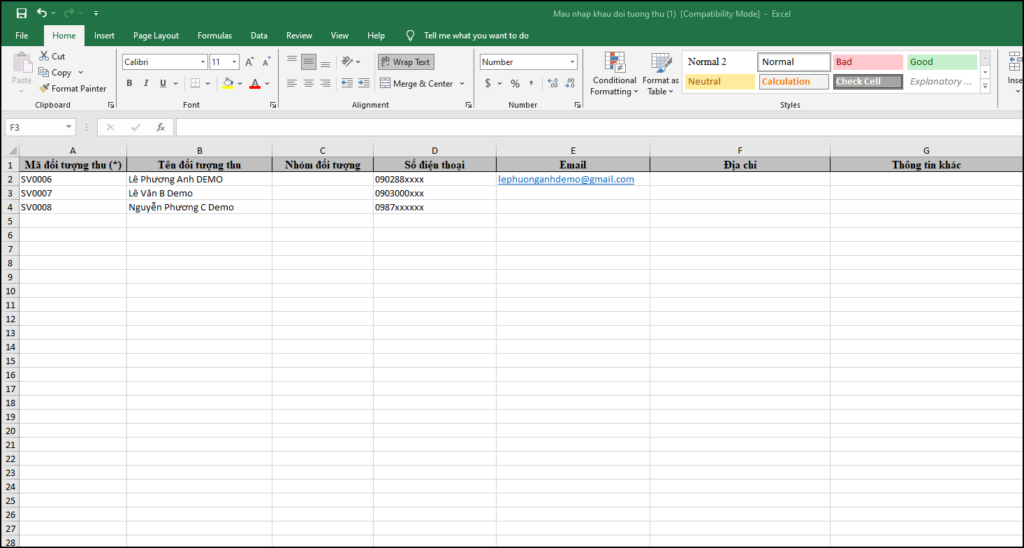
- Kiểm tra lại thông tin Sheet chứa dữ liệu và Dòng tiêu đề
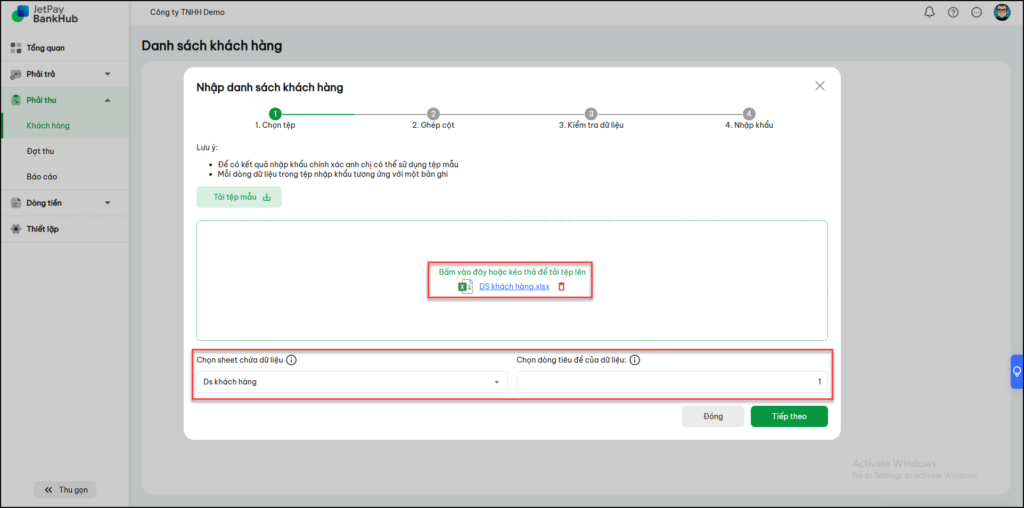
- Bấm Tiếp theo
Bước 2. Ghép cột
- Thực hiện ghép lần lượt từng cột trên excel với thông tin tương ứng trên phần mềm
- Các dòng “Cột trên phần mềm” có tích “Thông tin bắt buộc” thì bắt buộc phải được ghép với một “Cột trên excel”
- Sau khi ghép cột xong bấm Tiếp theo
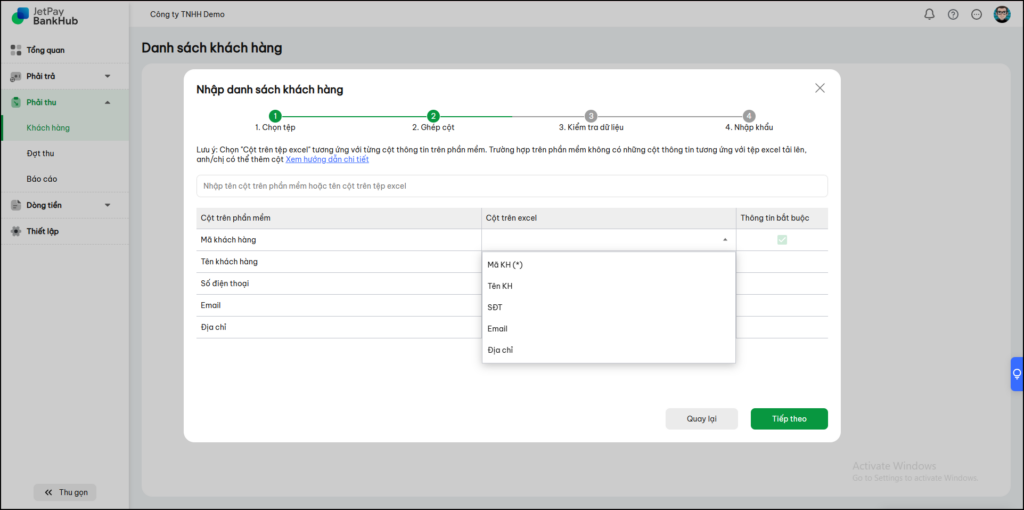
Bước 3. Kiểm tra dữ liệu
- Kiểm tra lại thông tin mà hệ thống đọc được từ excel
- Các dòng Không hợp lệ sẽ không nhập khẩu được.
- Bấm Nhập khẩu để nhập các dòng hợp lệ
- Hoặc bấm Quay lại, sửa lại dữ liệu rồi nhập khẩu lại
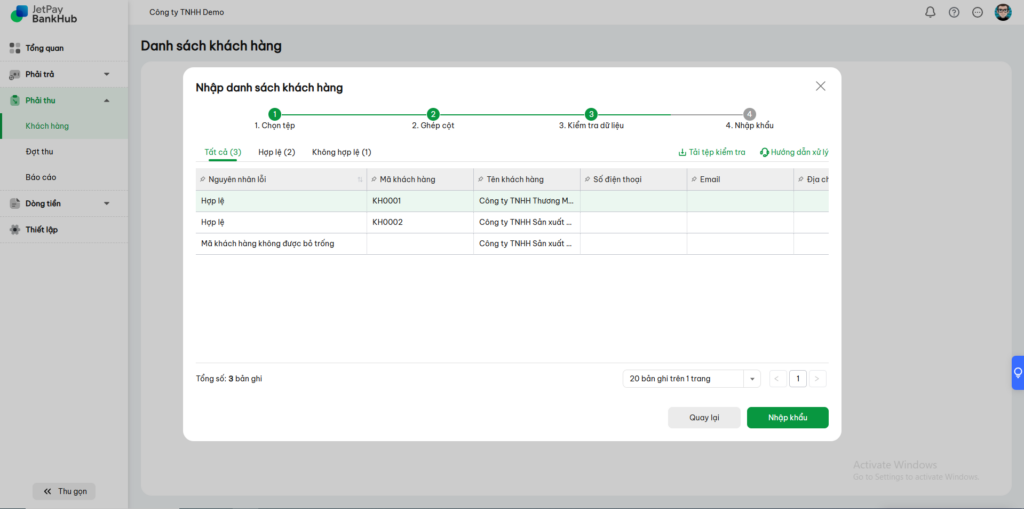
Bước 4. Nhập khẩu
- Hệ thống thực hiện nhập dữ liệu và báo lại kết quả